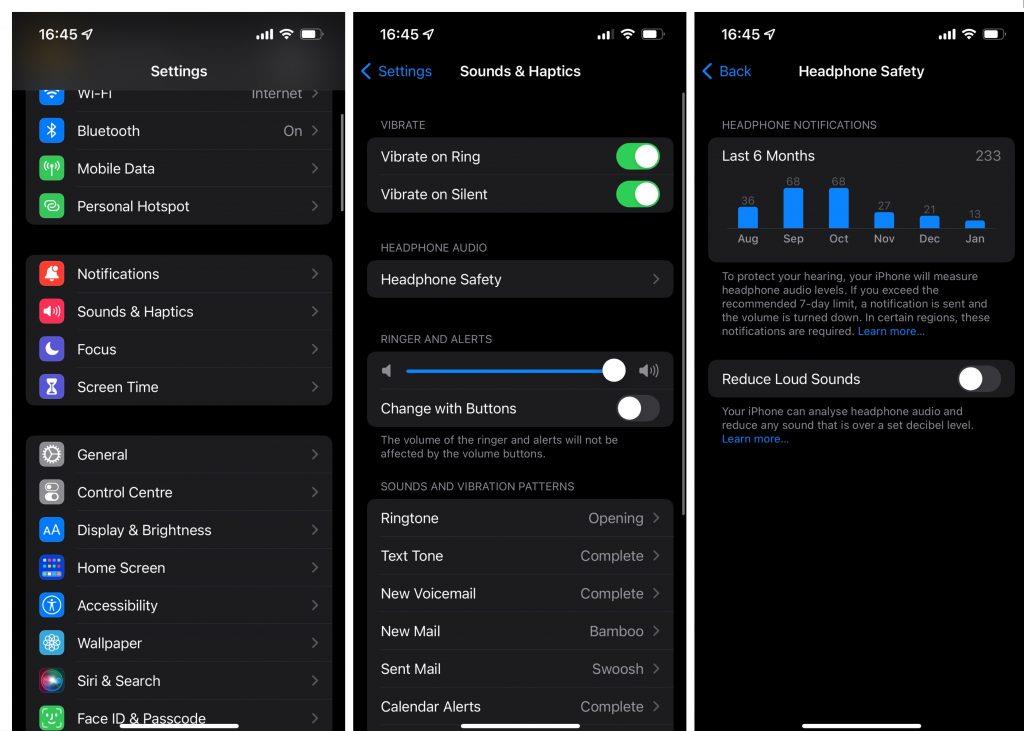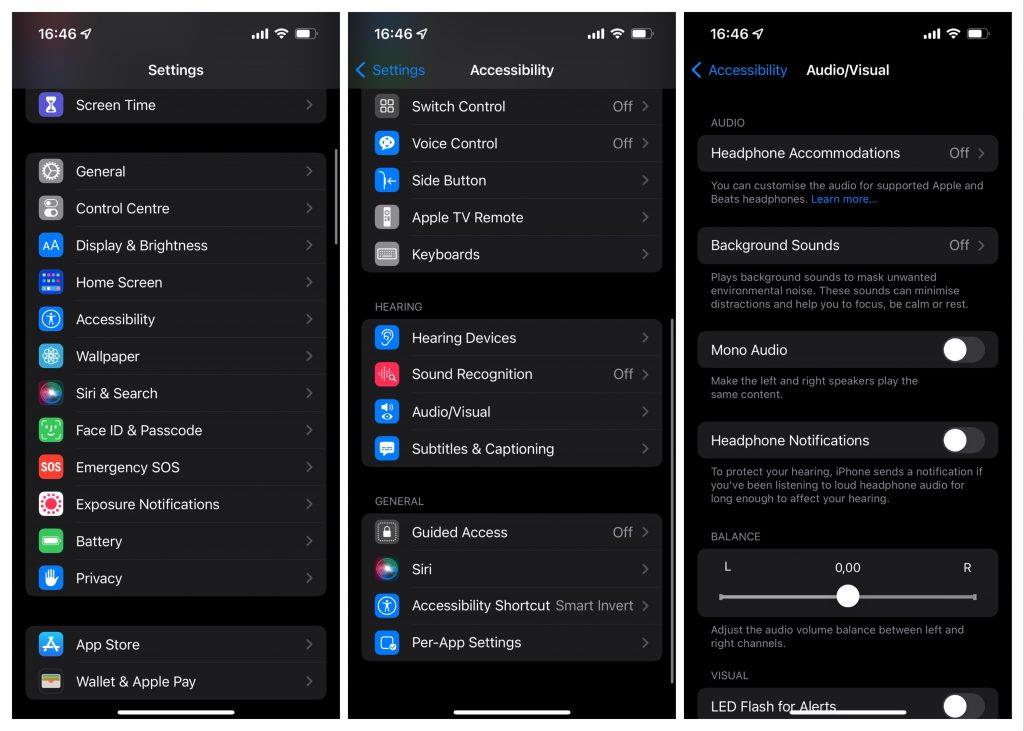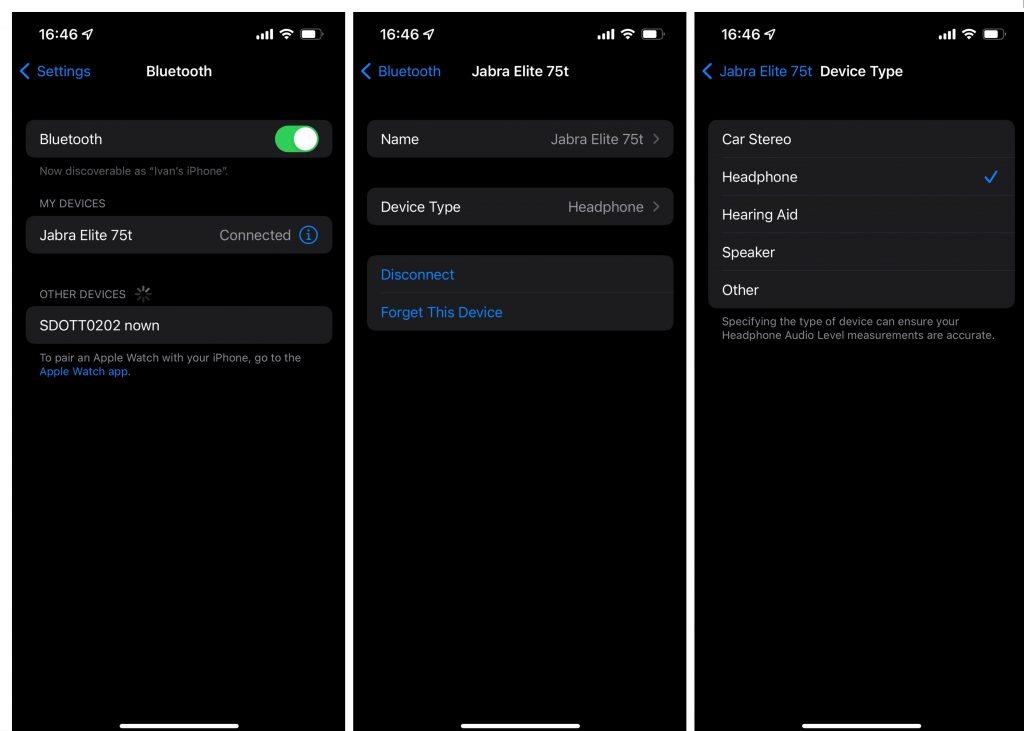Alhaisen Bluetooth- äänenvoimakkuuden kohtaaminen iPhonessa on ärsyttävää. Toki kovaäänisen musiikin kuunteleminen on pitkällä aikavälillä haitallista korville, mutta se on hauskaa. Sinulla tulee olla oikeus vahingoittaa korviasi omasta tahdostaan, eikä mikään ohjelmisto tai laitteisto saa sanoa muuta.
Kaikki vitsit syrjään, iPhonen satunnainen vähentäminen Bluetooth-kuulokkeiden tai kaiuttimien äänenvoimakkuutta ei ole vain turhauttavaa, vaan myös epäkäytännöllistä. Riippumatta siitä, onko kuuntelemasi musiikki liian kovaa vai ei. Siksi tutkimme, miksi iPhonesi Bluetooth-äänenvoimakkuus putoaa, ja mitä voit tehdä asialle.
Sisällysluettelo:
- Vähennä kovia ääniä
- Laita kuulokkeiden ilmoitukset pois päältä
- Muuta laitetyyppiä
- Säädä laitteen Bluetooth-äänenvoimakkuutta
Kuinka lisään iPhoneni Bluetooth-äänenvoimakkuutta?
Suurin syy Bluetooth-kuulokkeiden tai kaiuttimien äänenvoimakkuuden äkilliseen laskuun on suhteellisen uusi iOS-ominaisuus, joka vähentää kovia ääniä.
Tämän ominaisuuden poistaminen käytöstä vakauttaa iPhonen äänenvoimakkuuden, eikä sinun tarvitse enää käsitellä satunnaisia laskuja. On myös joitain muita kiertotapoja, jotka myös mainitsemme tässä artikkelissa.
1. Vähennä kovia ääniä
Muutama iOS-julkaisu sitten iPhonella oli mahdollisuus rajoittaa joidenkin sovellusten äänenvoimakkuutta erikseen. Mukaan lukien Musiikki -sovellus, joka on luultavasti tärkein musiikin lähde Bluetooth-kuulokkeillesi tai -kaiuttimillesi. iOS 14: stä lähtien Apple luopui tästä vaihtoehdosta uuden äänenvoimakkuutta rajoittavan ominaisuuden hyväksi.
Tämä ominaisuus analysoi musiikin toiston voimakkuuden ja laskee sen automaattisesti kuulollesi turvalliselle tasolle. Applen mukaan turvallinen äänenvoimakkuus, jolla musiikkia kannattaa kuunnella, on 80 dB. Jos iPhone havaitsee, että kuulokkeiden äänenvoimakkuus on yli 80 dB, sitä vähennetään automaattisesti. Tämän lisäksi saat ilmoituksen, jossa kerrotaan, kuinka kovaäänisen musiikin kuunteleminen voi vahingoittaa kuuloasi vakavasti.
Viime aikoihin asti et voinut edes poistaa tätä ominaisuutta käytöstä, koska Apple katsoi, että heidän vastuullaan oli suojella korviesi terveyttä. Laajan negatiivisen palautteen jälkeen käyttäjät voivat kuitenkin nyt vihdoin poistaa " Vähennä kovia ääniä" -ominaisuuden käytöstä ja jatkaa musiikin kuuntelua niin kovaa kuin haluavat. Koska tämä vaihtoehto on oletuksena käytössä, sinun on poistettava se käytöstä itse. Voit tehdä sen seuraavasti:
- Siirry kohtaan Asetukset .
- Napauta Ääni ja haptiikka > Kuulokkeiden turvallisuus .
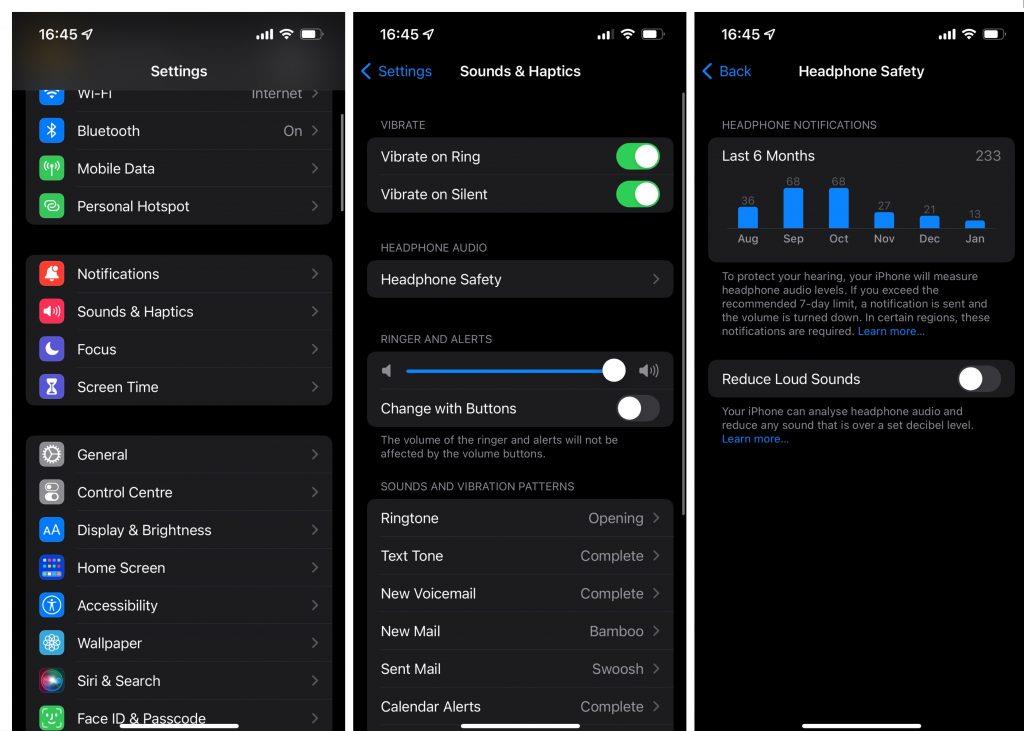
- Kytke Vähennä kovia ääniä -vaihtoehto pois päältä.
Haluan myös mainita, että Apple ei salli tätä kaikkialla. Joillakin alueilla sinun on pidettävä tämä vaihtoehto käytössä. Valitettavasti Apple ei määrittele, mitkä alueet, joten sinun täytyy kokeilla onneasi tämän kanssa.
2. Poista Kuulokkeiden ilmoitukset käytöstä
Poistimme Reduce Loud Sounds -vaihtoehdon käytöstä, mutta iPhonesi lähettää edelleen ilmoituksia, jotka muistuttavat sinua pitämään äänenvoimakkuuden tasoa alhaisena. Koska olemme jo täällä, voimme myös poistaa nämä ilmoitukset käytöstä. Nyt tämä ei auta Bluetoothin alhaisilla äänenvoimakkuuksilla, mutta ainakin se pitää lukitusnäytön paremmin järjestyksessä, eikä sinua jatkuvasti painosteta ottamaan käyttöön äänenvaimennusvaihtoehto. Voit poistaa nämä ilmoitukset käytöstä seuraavasti:
- Siirry kohtaan Asetukset .
- Siirry kohtaan Esteettömyys > Ääni/visuaalinen .
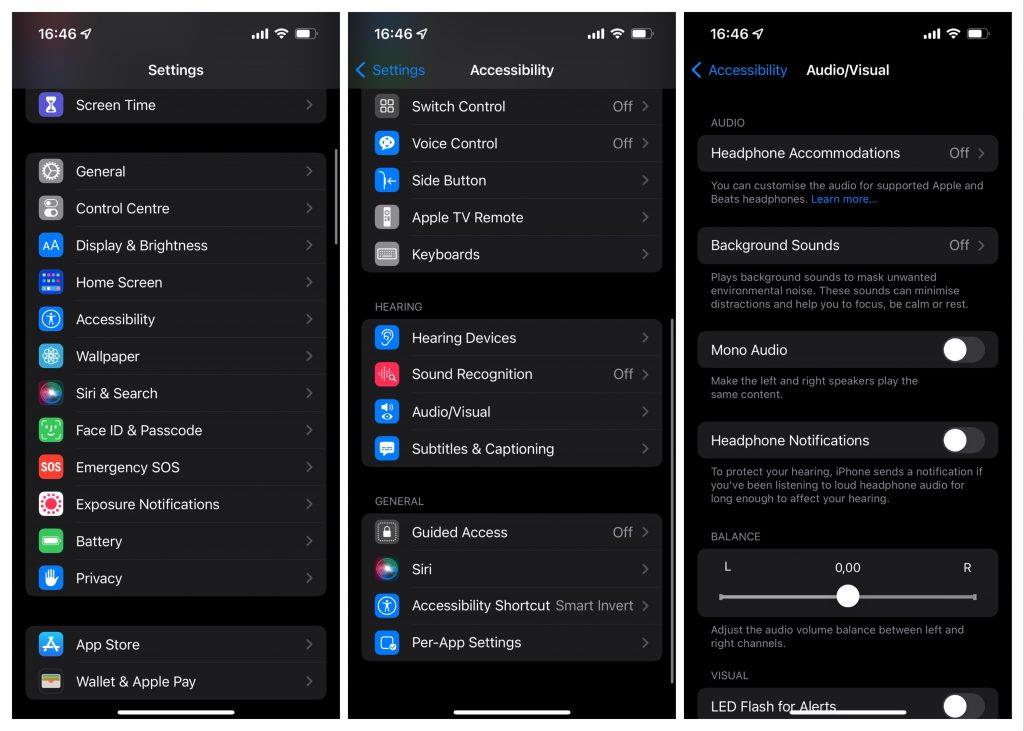
- Kytke Kuulokkeiden ilmoitukset -vaihtoehto pois päältä.
3. Muuta laitetyyppiä
Suurin ongelma ihmisillä Reduce Loud Sounds -ominaisuuden kanssa ei ole heidän kuuntelukokemuksensa häiriintyminen (mitä se jossain määrin tekee). Suurempi ongelma on, kun tilavuusmittaukset eivät ole tarkkoja. Applen foorumilla on lukuisia raportteja ihmisiltä, jotka valittavat, että he ovat saaneet Loud Sound -ilmoituksen, vaikka he eivät kuunnelleet kovaa musiikkia.
Valitettavasti tätä ei voi korjata, koska ihmiset käyttävät laajaa valikoimaa Bluetooth-laitteita, jotka kaikki toimivat eri tavalla iPhonen kanssa. On kuitenkin olemassa tapa auttaa iOS-laitettasi ymmärtämään muita laitteita paremmin. Voit tehdä sen määrittämällä laitteen tyypin Bluetooth-kuulokkeillesi tai kaiuttimillesi. Voit tehdä sen seuraavasti:
- Siirry kohtaan Asetukset .
- Napauta Bluetooth .
- Etsi Bluetooth-laitteesi kohdasta Omat laitteet ja napauta sen vieressä olevaa i-kuvaketta .
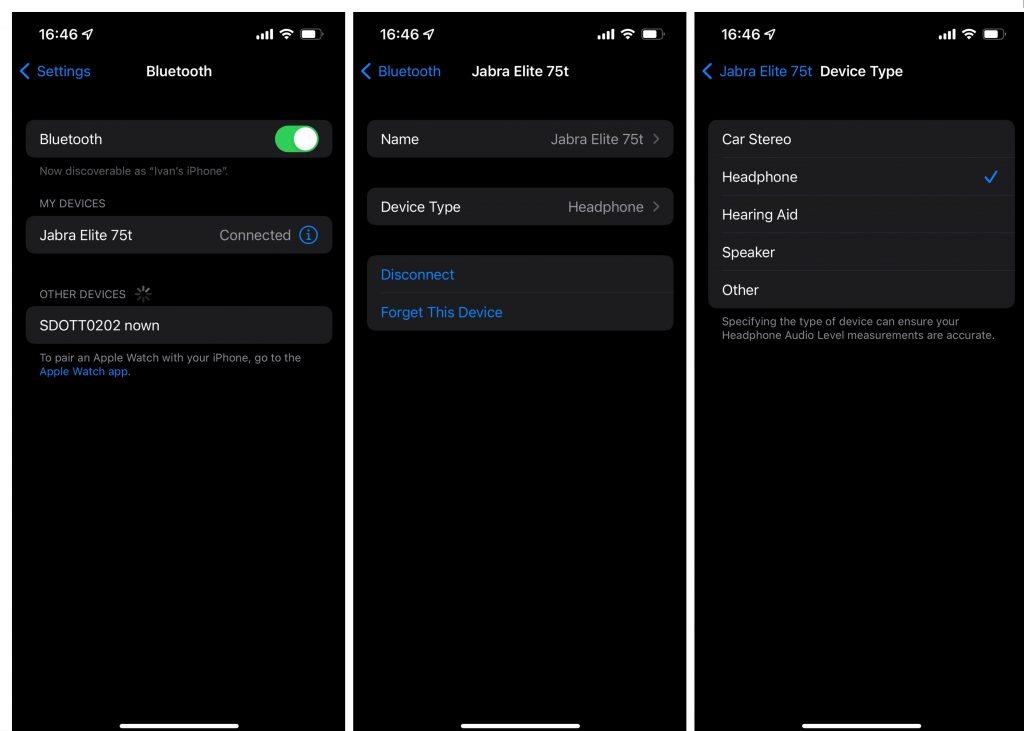
- Napauta Laitetyyppi ja valitse oikea laitetyyppi luettelosta.
4. Säädä laitteen Bluetooth-äänenvoimakkuutta
Toisin kuin Android, iOS-laitteiden äänenvoimakkuuden säätimet yhdistetään yleensä ulkoisten laitteiden äänenvoimakkuuden säätimiin. Jos esimerkiksi säädät äänenvoimakkuutta painamalla AirPod-laitteiden voimaanturia, myös iPhonesi äänenvoimakkuus muuttuu. Jotkut Bluetooth-kuulokkeet voivat kuitenkin säätää äänenvoimakkuutta puhelimesta riippumatta. Kaikki riippuu käyttämästäsi Bluetooth-laitteesta ja tavasta, jolla sen valmistaja on tarkoittanut sen käytettäväksi iPhonen kanssa.
Joten jos et käytä AirPodeja, yritä säätää äänenvoimakkuutta painamalla Bluetooth-kuulokkeiden fyysistä painiketta. Ehkä kuulokkeet voivat säätää äänenvoimakkuutta erikseen iPhonestasi. Jos kuulokkeiden äänenvoimakkuus on asetettu alhaiseksi, kuulemasi ääni on myös matala.
Siinäpä se. Toivon, että tämä artikkeli auttoi sinua ratkaisemaan iPhonen alhaisen Bluetooth-äänenvoimakkuuden ongelman. Tai ainakin ymmärtämään paremmin, miksi niin tapahtuu. Jos sinulla on kommentteja, kysymyksiä tai ehdotuksia, kirjoita ne alla olevaan kommenttiosaan.
Kokeile erilaisia EQ-asetuksia
EQ- tai Equalizer-asetusta käytetään tiettyjen taajuustasojen nostamiseen. Tämän ominaisuuden avulla voit parantaa äänenlaatua ja jopa säätää äänenvoimakkuutta Bluetooth-kuulokkeissasi.
iPhonessasi on useita sisäänrakennettuja EQ-esiasetuksia, joita voit käyttää eri Bluetooth-laitteiden ja jopa musiikkisovelluksesi, kuten Spotifyn, kanssa.
Säädä EQ-asetuksia seuraavasti:
- Mene asetuksiin .
- Vieritä alas ja napauta Musiikki -vaihtoehtoa.
- Valitse nyt EQ . Näyttöön tulee valikko, jossa näkyvät kaikki sisäänrakennetut EQ-esiasetukset .
- Kokeile erilaisia esiasetuksia ja katso, huomaatko eron Bluetooth-äänenvoimakkuudessa (Saat kovimman äänenvoimakkuuden Late Night -vaihtoehdon alla).
- Lisäksi Musiikki-valikossa voit nostaa äänenvoimakkuutta entisestään sammuttamalla 'Volume Limit'- ja 'Sound Check' -painikkeet.
Nämä muutokset lisäävät todennäköisesti yhdistetyn Bluetooth-laitteen äänenvoimakkuutta jopa 20 %.